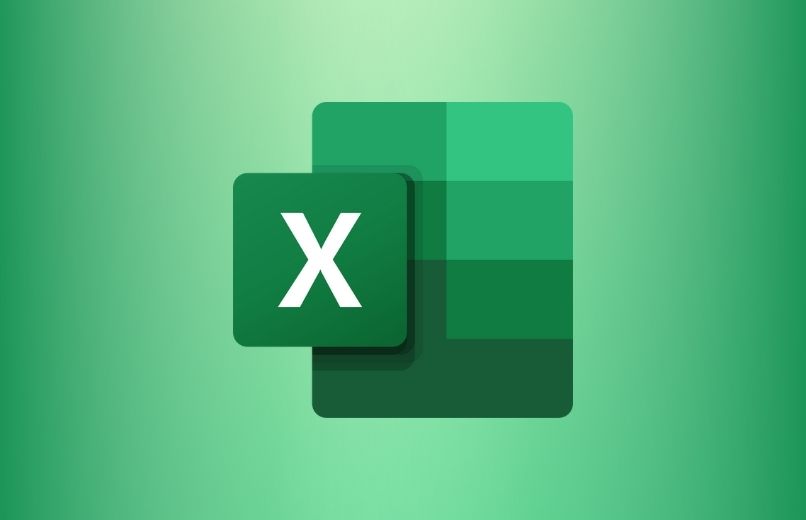
Microsoft Excel on yksi Microsoft Office 365 -pakettiin kuuluvista ohjelmista, tämä ohjelma on erittäin hyödyllinen laskentataulukoiden luomiseen ja muokkaamiseen. On normaalia, että monet käyttäjät en tiedä käyttää joitain työkaluja ja ominaisuuksia mitä tällä ohjelmalla on. Kuten esimerkiksi sarakkeen lisääminen Exceliin, voit tehdä sen erittäin helposti jopa käyttämällä tietokoneen näppäimistöä.
Kuinka voin siirtää tiedot taulukostani toiseen sarakkeeseen?
Voit käyttää useita tapoja laittaa tiedot taulukosta toiseen sarakkeeseen. Joko kopioimalla tiedot taulukosta ja liittämällä haluamasi sarake, tai voit myös käyttää vedä-komentoa. Tämän avulla voit sijoittaa solun toiseen paikkaan.
kopioiminen ja liittäminen
Yksi klassisimmista tavoista sijoittaa tietoja taulukon tai sarakkeen toiseen soluun on kopioida ja liittää -työkalu. Joita voit käyttää monin eri tavoin.
Ensimmäinen tapa on varjostaa ja napsauttaa hiiren kakkospainikkeella kopioitavia tietoja, jolloin näkyviin tulee valikko, johon sinun on tehtävä valitse ”Kopioi” -vaihtoehto. Sitten sinun on sijoitettava itsesi sarakkeeseen, johon haluat sijoittaa sen, ja napsauta hiiren kakkospainikkeella solun sisällä. Tämä näyttää uudelleen asetusvalikon, jossa sinun on valittava ”Liitä” -vaihtoehto.
Toinen tapa kopioida ja liittää tietoja paikasta toiseen on korostaa tiedot ja painaa sitten näppäimistön Ctrl + C -näppäimiä. Etsi ja valitse sitten sarakkeen solu, johon haluat sijoittaa sen ja liitä tiedot painamalla Ctrl + V -näppäimiä valitun sarakkeen solussa.
vedä komento
Muoto sijoittaa tietoja paikasta toiseen Excel-taulukossa käyttämällä vedä-komentoa. Tämän avulla voit siirtää sarakkeita Excelissä erittäin helposti.
Jotta voit käyttää vedä komentoa, sinun on valittava sarake, jota haluat siirtää, ja tehdäksesi niin, napsauta hiiren kakkospainikkeella sarakkeen kirjainsolua, jota haluat siirtää.
Sitten sinun on napsautettava saraketta uudelleen hiiren vasemmalla painikkeella ja pidettävä painettuna vedät sarakkeen haluamaasi paikkaan aseta se.
Mitä ohjeita minun tulee noudattaa lisätäkseni uuden sarakkeen Excel-taulukkoon?
Jos haluat lisätä sarakkeen Excel-laskentataulukkoon, sinun on tehtävä se käytä työkalupalkkia joka sijaitsee Excel-tiedoston yläosassa. Joko Windows-näppäimistöllä tai Macilla.

Windows-näppäimistön käyttäminen
- Avaa Microsoft Excel -ohjelma tietokoneellasi.
- Valitse tiedosto, jota haluat muokata, tai luo uusi tiedosto napsauttamalla ”Tyhjä kirja”.
- Kun olet avannut tiedoston, sinun pitäisi valitse mikä tahansa solu sarakkeesta lähinnä sitä kohtaa, johon haluat lisätä uuden sarakkeen.
- Siirry ylätyökalupalkkiin ja napsauta ”Koti” -välilehteä.
- Napsauta sitten ”Lisää” ja valitse vaihtoehto ”Lisää sarakkeita taulukkoon”.
- Voit myös napsauttaa hiiren kakkospainikkeella sarakkeen yläosaa ja valita sitten ”Lisää”. Uusi sarake lisätään automaattisesti Excel-taulukkoosi.
macin kanssa
- Avaa Microsoft Excel -ohjelma tietokoneellasi.
- Valitse tiedosto, johon haluat lisätä uuden sarakkeen, tai voit myös luoda uuden tiedoston napsauttamalla ”Tyhjä kirja”.
- Kun olet avannut tiedoston, sinun pitäisi valitse sarakkeen otsikko sen oikealla puolella, johon haluat lisätä lisäsarakkeen.
- Valitse sarake, joka on lähinnä sitä kohtaa, johon haluat lisätä uuden.
- Sitten sinun on painettava CTRL-näppäintäsinun on napsautettava valittua saraketta ja ponnahdusvalikko tulee näkyviin.
- Napsauta ponnahdusvalikossa ”Lisää” -vaihtoehtoa. Tällä tavalla voit lisätä uusia sarakkeita Excel-taulukkoosi.

Miten koko sarake poistetaan Excelistä?
- Avaa Microsoft Excel -ohjelma tietokoneellasi.
- Valitse tiedosto, josta haluat poistaa sarakkeen.
- Valitse mikä tahansa solu sarakkeesta, jonka haluat poistaa.
- Siirry sitten yläreunan työkalupalkkiin ja napsauta ”Käynnistä”.
- Napsauta ”Lisää” ja valitse vaihtoehto ”Poista sarakkeet taulukosta”
- Voit myös poistaa sarakkeen napsauttamalla hiiren kakkospainikkeella sarakkeen yläosaa ja valitsemalla sitten ”Poista”-vaihtoehdon.